更新日:、 作成日:
OneNote をインストールして起動する
はじめに
OneNote for Windows 10 をインストールして起動する方法を紹介します。
Windows 10 に初めからインストールされていて無料です。
使用には Microsoft アカウントが必要です。
起動する
[スタートボタン] をクリックして [OneNote] をクリックします。
もし OneNote が見つからないときは、次の「インストールする」をご覧ください。
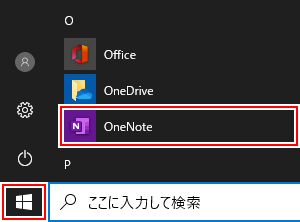
- Windows に Microsoft アカウントでログインしている方は OneNote が起動されます。
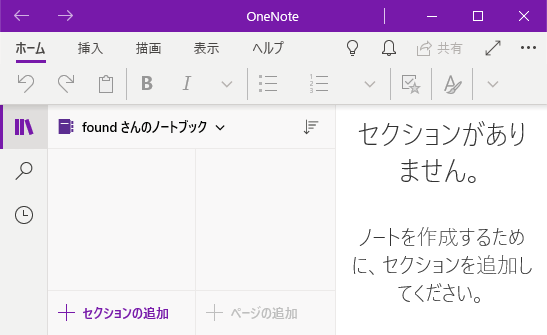
- Windows にローカルアカウントでログインしている方は、Microsoft アカウントの作成が必要です。OneNote のデータは Microsoft アカウントの OneDrive に保存されます。
Microsoft アカウントを持っているのならその [種類] を選択します。通常は [個人用 Microsoft アカウント] です。持っていない方もここから作成できます。

指示に従って Microsoft アカウントでサインインや作成します。作成について詳しくは「Windows 10 ストアアプリをインストールできるアカウント」をご覧ください。

作成時の注意として、操作を進めていく中で [Microsoft アプリのみ] をクリックするのをおすすめします。[次へ] をクリックすると、Microsoft アカウントで Windows にログインしているかのようになることがあります。

Microsoft アカウントで OneNote にサインインできたら OneNote が起動されます。

スポンサーリンク
インストールする
初めからインストールされているはずなので、通常はこの方法は必要ありません。
スタートメニューやタスクバーから [ストア] をクリックします。

OneNote で検索すると見つかるのでクリックしてインストールします。

アンインストールする
[スタートボタン] から [OneNote] を右クリックして [アンインストール] をクリックします。

アンインストールできます。作成したデータは OneDrive に保存されているので失われません。
詳しくは「Windows 10 ストアアプリをアンインストール・削除する」をご覧ください。